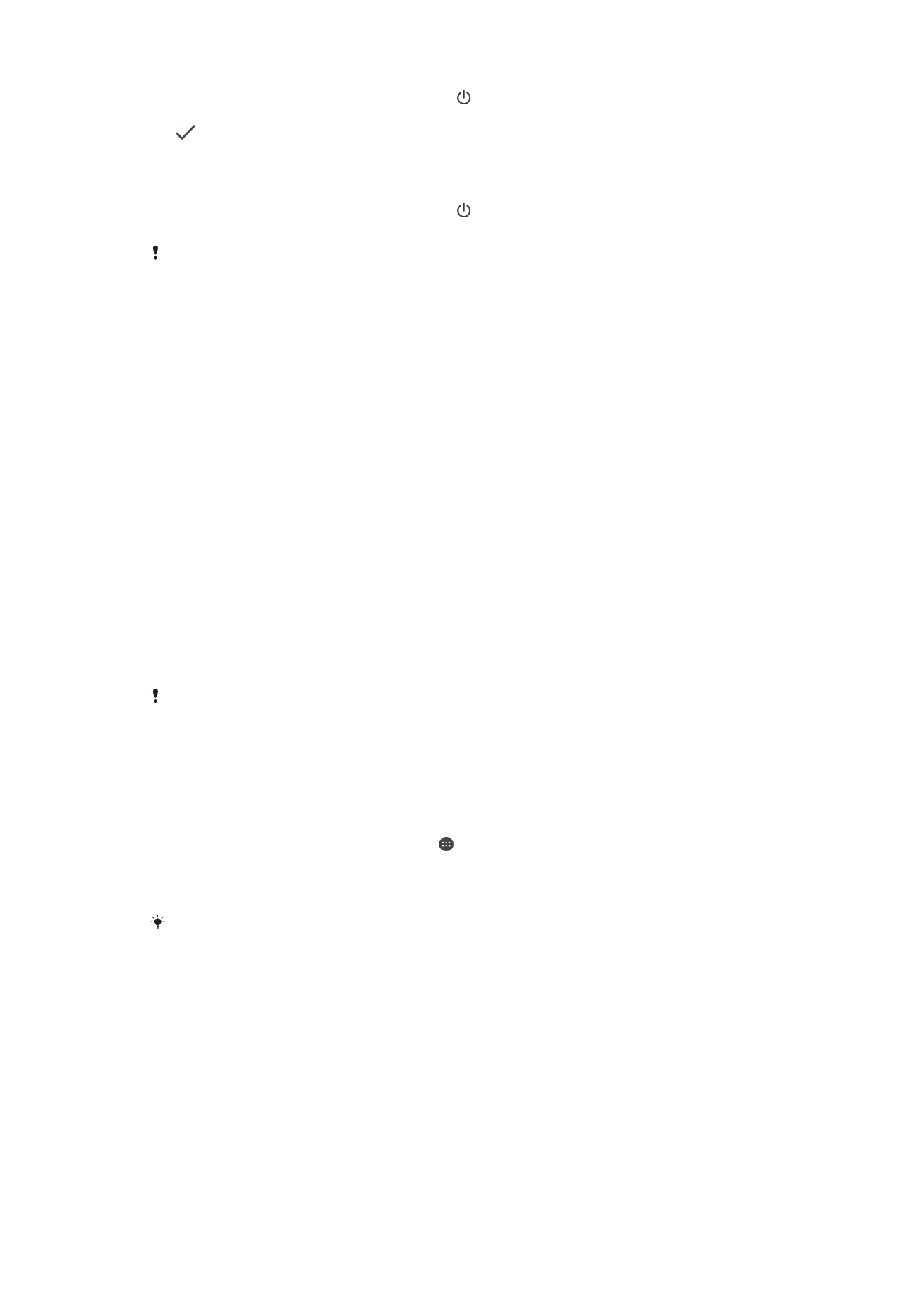
Warum benötige ich ein Google™-Konto?
Ihr Xperia™ -Gerät von Sony wird mit Android™, einem von Google™ entwickelten
Betriebssystem, ausgeführt. Beim Erwerb des Geräts ist bereits eine Reihe von
Google™-Anwendungen und -Diensten auf dem Gerät vorinstalliert bzw. darüber
abrufbar, z. B. Gmail™, Google Maps™, YouTube™ und die Play Store™-Anwendung,
die Ihnen den Zugriff auf den Google Play™-Online-Store zum Herunterladen von
Android™-Anwendungen ermöglicht. Damit Sie den größten Nutzen aus diesen Diensten
ziehen können, benötigen Sie ein Google™-Konto. Ein Google™-Konto ist
beispielsweise obligatorisch, wenn Sie:
•
Anwendungen von Google Play™ herunterladen und installieren möchten.
•
E-Mails, Kontaktdaten und den Kalender über Gmail™ synchronisieren möchten.
•
mithilfe der Anwendung „Hangouts™“ mit Freunden chatten möchten.
•
Ihren Browserverlauf und Ihre Lesezeichen mithilfe des Google Chrome™-Webbrowsers
synchronisieren möchten.
•
Sie sich nach einer Softwarereparatur über Xperia™ Companion als autorisierter
Benutzer identifizieren möchten.
•
Ein verloren gegangenes oder gestohlenes Gerät mithilfe der Dienste „my Xperia“™ oder
Android™-Geräteverwaltung aus der Ferne finden, sperren oder löschen möchten.
Weitere Informationen zu Android™ und Google™ finden Sie unter
http://support.google.com
.
Es ist sehr wichtig, dass Sie sich Ihren Benutzernamen und Ihr Kennwort Ihres Google™-
Kontos merken. In bestimmten Fällen müssen Sie sich aus Sicherheitsgründen möglicherweise
selbst über Ihr Google™-Konto identifizieren. Sollten Sie in diesen Fällen den Benutzernamen
und das Kennwort Ihres Google™-Kontos nicht angeben können, wird Ihr Gerät gesperrt.
Wenn Sie mehr als ein Google™-Konto besitzen, stellen Sie außerdem sicher, dass Sie die
Details des gewünschten Kontos eingeben.
So richten Sie ein Google™-Konto auf Ihrem Gerät ein:
1
Tippen Sie auf dem Startbildschirm auf .
2
Tippen Sie auf
Einstellungen > Konten > Konto hinzufügen > Google.
3
Folgen Sie den Anweisungen des Registrierungsassistenten, um ein Google™-
Konto zu erstellen, oder melden Sie sich an, wenn Sie bereits ein Konto besitzen.
Wenn Sie das Gerät zum ersten Mal einschalten, können Sie sich auch vom Setup-
Assistenten aus bei Ihrem Google™-Konto anmelden oder ein Konto erstellen. Oder erstellen
Sie ein Konto online unter
www.google.com/accounts
.
11
Dies ist eine Internetversion dieser Publikation. © Druckausgabe nur für den privaten Gebrauch.